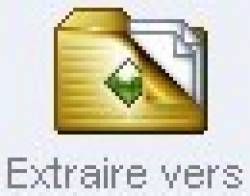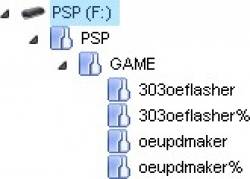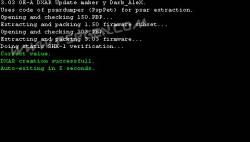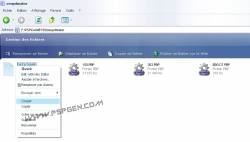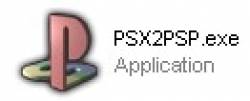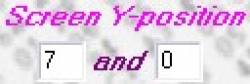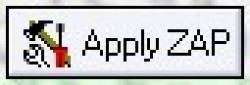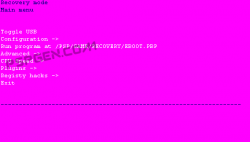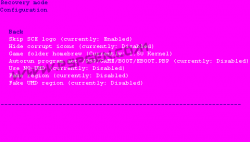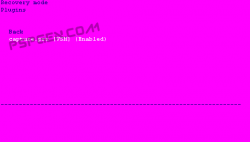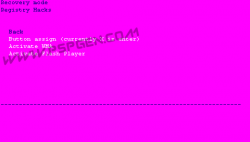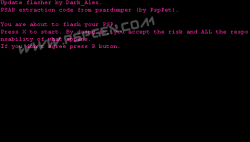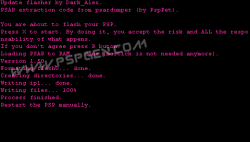Comme d'habitude avec un événement d'une telle ampleur, PSPGen est fier de vous présenter "THE BIG TUTO" qui vous apprendra tout sur le Custom Firmware 3.03 OE-A de notre cher devellopeur Dark_AleX ! Cliquez sur suite.
Bienvenue dans ce nouveau tutorial détaillé et illustré qui vous apprendra à installer et utiliser au mieux le Custom Firmware 3.03 Open Edition Revision A créé par Dark_AleX.
Pour ceux qui ne le connaissent pas, c'est un firmware qui allie les fonctions du firmware 3.03 aux atouts du firmware 1.5! Ce n'est donc que du bonheur, vous l'aurez compris!
Voici un récapitulatif de toutes ses fonctions :
Toutes les fonctionnalités du firmware 3.03 officiel (Visualiseur MP3, Navigateur internet, WiFi, Jeux PS1 via Playtation Network, lecture des WMA, support du Flash dans le navigateur Web etc...), Lancement d'UMDs officiels demandant un firmware allant jusqu'au 3.03,
Lancement direct d'ISOs/CSOs (pas besoin de Devhook) depuis le menu JEU > Memory Stick,
Lancement direct d'homebrews 1.5 et de démos 3.XX depuis le menu JEU > Memory Stick, Protection DRM des jeux PS1 et format POPS hackés, ce qui signifie que vous pouvez convertir et compresser n'importe quel jeu PS1 au format PSP pour y jouer depuis le menu JEU > Memory Stick, Format DOCUMENT.DAT décrypté, ce qui signifie que vous pouvez convertir vos manuels/solutions de jeux PS1 au format PSP pour les lire en jouant à un jeu PS1
Recovery Mode (Détails plus bas), Multizonage (Region free), Swap des boutons X et O pour les menus. (Valider avec 0 et annuler avec X ou le contraire)
Notre tutorial se décompose en plusieurs étapes :
Installation du 3.03 OE-A
Création de la mise à jour Installation Utilisation du 3.03 OE-A
Utilisation de base Lancement d'ISOs/CSOs Lancement d'homebrews Création et lancement de jeux PS1 Utilisation de PSX2PSP et de Zapper2k
Création de DOCUMENT.DAT
Mode Recovery Configuration Plugins PRX
Registry Hacks Customisation
Retour en 1.5 (!)
PARTIE 1 : Installation :
L'installation est simple mais présente un risque puisqu'elle écrit dans la mémoire flash de la PSP, suivez à la lettre ce TUTO et tout se passera bien!
L'installation s'effectue seulement depuis une PSP équipée d'un firmware 1.50, 2.71SE ou 3.02 OESi vous possédez une PSP 1.51, 1.52, 2.00, 2.01, 2.50, 2.60 ou 2.71, vous pouvez downgrader vers la version 1.50 en suivant ce tutorial. Si vous possédez une PSP 2.80, vous pouvez downgradez vers la version 1.50 en suivant ce tutorial. Si vous possédez une PSP 2.81, 3.00, 3.01, 3.02 ou 3.03, vous ne pouvez pas encore downgrader, ni installer le 3.02OE-B. ETAPE 1 : Création du fichier de mise à jour DATA.DXAR (Etape sans risque, aucune écriture dans le flash0) Tout d'abord téléchargez notre FULL PACK d'installation :
FULL PACK PSPGen : 3.02 0E-A INSTALL

- Avant de démarrer pour de bon, je ne saurais que trop vous conseiller de charger à bloc
votre PSP et de formater votre Memory Stick de plus de 32Mo.
- Ouvrez le fichier téléchargé, vous obtenez ceci (Vous devez évidemment avoir WinRAR d'installé) :
- Allumez et connectez votre PSP, mettez la en mode USB,
- Appuyez sur le gros bouton "Extraire vers" :
- Choisissez l'emplacement de votre PSP :
- Appuyez sur le bouton "OK" et attendez quelques secondes jusqu'à la copie entière des fichiers.
- Si tout s'est bien passé, les dossiers de votre PSP seront organisés ainsi :
- Attention si vous êtes en 2.71SE ou 3.02 OE et que votre Kernel n'est pas 1.50 : il vous faudra déplacer le contenu du dossier PSP/GAME vers le dossier PSP/GAME150 par un simple Couper-Coller.
- Quittez le mode USB de votre PSP.
- Rendez vous dans le menu Jeu > Memory Stick
- Choisissez 3.03 OE-A Update Maker
- Démarrez-le, cette étape peut être longue, elle a duré une bonne dizaine de minutes chez moi, plus d'une heure chez certains membres! Sa durée varie suivant la qualité de vos Memory Sticks. Voici ce qu'affichera l'écran de votre PSP pendant la création du fichier DATA.DXAR :
Tout est OK! Le programme se quitte tout seul
- Vous devez désormais déplacer le fichier DATA.DXAR vers le bon dossier. Mettez votre PSP en mode USB, rendez-vous dans PSP/GAME/oeupdmaker, coupez le fichier DATA.DXAR.
- Collez le dans le dossier PSP/GAME/303oeflasher :
- Quittez le mode USB et vous aurez réussi avec succès la première étape, passons donc à la seconde, plus facile encore!!!
ETAPE 2 : Installation du Custom Firmware 3.03 OE-A sur votre PSP (Cette étape procède à un formatage et une écriture sur la mémoire flash de votre PSP et peut là rendre inutilisable, ni PSPGen ni qui que ce soit ne pourra en être tenu responsable.)
- Dans le menu JEU > Memory Stick, choisissez le 3.03 OE-A Firmware Install
- Voici ce que vous verrez sur l'écran de votre PSP :
- Collez le dans le dossier PSP/GAME/303oeflasher :
- Quittez le mode USB et vous aurez réussi avec succès la première étape, passons donc à la seconde, plus facile encore!!!
ETAPE 2 : Installation du Custom Firmware 3.03 OE-A sur votre PSP (Cette étape procède à un formatage et une écriture sur la mémoire flash de votre PSP et peut là rendre inutilisable, ni PSPGen ni qui que ce soit ne pourra en être tenu responsable.)
- Dans le menu JEU > Memory Stick, choisissez le 3.03 OE-A Firmware Install
- Voici ce que vous verrez sur l'écran de votre PSP :
Si vous acceptez les risques, appuyez sur X
Formatage de la mémoire flash, écriture des fichiers 1.50 puis 3.03 et c'est déjà terminé!!!
Bienvenue dans le monde des 3.03 OE-A!!!
PARTIE 2 : Utilisation du firmware 3.03 OE-B
- Quand votre PSP vous affiche fièrement "Done. Restart the PSP manually",
Redémarrez votre PSP et admirez le résultat !
Bienvenue dans le monde des 3.03 OE-A!!!
- La première fois que vous vous rendrez dans les paramètres système, vous aurez peut-être un écran bleu. Pas de panique, appuyez sur O, reconfigurez votre PSP et ça n'arrivera plus!!!
- Si votre PSP semble ne plus démarrer vérifiez votre configuration en démarrant le Mode Recovery en maintenant R au démarrage de la PSP et vérifiez les paramètres suivants :
Dans "Configuration", "Autorun program at PSP/GAME/BOOT/EBOOT.PBP" doit être "(Currently Disabled)", Dans "Plugins", désactivez vos plugins ("(Disable)").
- Si votre PSP semble ne plus démarrer vérifiez votre configuration en démarrant le Mode Recovery en maintenant R au démarrage de la PSP et vérifiez les paramètres suivants :
Dans "Configuration", "Autorun program at PSP/GAME/BOOT/EBOOT.PBP" doit être "(Currently Disabled)", Dans "Plugins", désactivez vos plugins ("(Disable)").
- Après toutes ces émotions, vous pouvez formater votre Memory Stick sans aucun problème!
PARTIE 2 : Utilisation du firmware 3.03 OE-B
PARTIE 2A : Utilisation de base :
- Sans le dossier PSP/GAME, votre PSP ignorera les dossiers PSP/GAME150, PSP/GAME303 et ISO, soyez donc sûrs de toujours en avoir un.
- Le lancement d'ISOs/CSOs est simple : il suffit de les placer dans le dossier ISO à la racine de votre Memory Stick et de les lancer via le menu JEU > Memory Stick. Vous n'aurez pas besoin de Devhook.
- Pour lancer un ISO/CSO via USB, vous devrez attendre une nouvelle version du 3.03 OE ou installer une version de Devhook comprenant le mode USB.
- Pour lancer un DAX ou un JSO, vous devrez attendre une nouvelle version du 3.03 OE ou installer une version de Devhook comprenant le support des DAXs ou JSOs.
- Le lancement d'homebrews 1.50 est simple : il suffit de les placer dans le dossier PSP/GAME150 à la racine de votre Memory Stick et de les lancer via le menu JEU > Memory Stick
- Le lancement d'homebrews 3.03 (les démos officielles par exemple) est simple : il suffit de les placer dans le dossier PSP/GAME302 à la racine de votre Memory Stick et de les lancer via le menu JEU > Memory Stick
PARTIE 2B : Lancement de jeux PS1 - Le lancement de jeux PS1 est simple, il suffit d'être en Kernel 3.03 (cf Mode Recovery - Configuration) et de les placer dans PSP/GAME, il faut cependant que vos jeux soient au bon format...
Conversion d'un jeu PS1 au format PSP
- Vous aurez besoin du jeu Hot Shots Golf 2 et de son fichier keys.bin, disponible sur le Playstation Store US et JAP via la PS3. Evidemment, ce fichier est aussi disponible dans le coté obscur du Web mais PSPGen ne tolerera aucun lien ni demande de lien.
- Une fois ces fichiers en votre possession, téléchargez notre pack de conversion :
- Ajoutez dans le dossier PSX2PSP/files l'EBOOT d'Hot Shot Golf renommé BASE.PBP et son keys.bin
- Crééz un ISO / IMG / BIN de votre jeu PS1 grâce à un logiciel de gravure tels Nero, Alcohol 120% ou ISOBuster,
- Ouvrez "PSX2PSP.exe" :
- Rendez-vous tout de suite dans les options en bas à gauche pour la configuration de base :
- Ici vous pourrez entrer quelques paramètres comme les tout les chemins par défaut pour ne pas avoir à les mettre à chaque utilisation. Vous pouvez aussi changer l'image de Warning (Avertissement qui remplace le gameboot au lancement des jeux PS1), et bien entendu configurer le niveau de compression (Entre 0 et 9) (Plus le chiffre est petit, plus la compression sera rapide mais peu efficace, inversement, plus le chiffre est grand, plus la compression sera lente mais efficace)
- N'oubliez pas de sauvegardez vos paramètres avec "Save"
- Apprenons maintenant à nous servir de PSX2PSP :
ISO/PBP File : Cliquez sur "..." pour aller y chercher votre image de jeu PS1 ou votre EBOOT.PBP Output PBP File : Destination de l'EBOOT.PBP Game Title : Titre du jeu qui s'affichera sur votre PSP dans le menu Jeu > Memory Stick Save Title : Titre du jeu qui s'affichera sur votre PSP dans le menu Jeu > Utilitaire des données sauvegardées
Game ID : Sélectionnez la région (par exemple SCUS) et mettez ensuite 5 chiffres de votre choix, le Game ID sera aussi le dossier de sauvegarde. La colonne de droite vous permet ensuite de personnaliser l'apparence de votre jeu dans le menu Jeu > Memory Stick, chacune de ces options est facultative :
Icon image : L'icône de votre jeu (PNG 144x80) Background image : L'image de fond lorque vous sélectionnerez votre jeu (PNG 480x272) Information image : Une autre image de fond superposée à la première (PNG 310x180)
Background music : La musique jouée lorsque vous sélectionnerez votre jeu (AT3)
Animation icon : L'icône animée de votre jeu (PMF 144x80) - La fonction "Preview" vous donnera un aperçu du résultat sur votre PSP.
- Pour convertir votre jeu PAL vers le format NTSC afin d'éviter les bugs graphiques, cochez le bouton "PAL 2 NTSC",
- Et voilà, il suffit de cliquer sur "Convert" et PSX2PSP fera son travail tout seul !
- La fonction "Extract ISO" servira pour extraire un ISO d'un PBP !
- Si votre jeu est mal calibré par rapport à l'écran de la PSP, - ce qui n'est pas un grave problème - vous pourrez l'ajuster avec Zapper2k inclus avec PSX2PSP :
- Lancez-le et choisissez Pal to NTSC ainsi que 7 and 0 en Y-Position, (Ces valeurs semblent généralement un bon compromis mais libre à vous de les ajuster)
- Appuyer sur "Search"
- Allez chercher votre image de jeu PS1, l'image est scannée.
- A la fin du scan, acceptez la création du fichier ZAP et enregistrez-le.
- Appuyez sur "Apply ZAP"
- Allez chercher votre image de jeu PS1
- Zapper vous proposera la création d'un backup, afin de garder ou non une version non-patchée de l'image. Acceptez ou non,
- Attendez quelques fractions de secondes l'application du patch,
- Et voila votre jeu est patché!!!
Création d'un manuel/soluce à lire pendant un jeu PS1
- Vous devrez creer autant d'images PNG 480x272 que nécessaire pour créér votre manuel.
- Numérotez les en partant de 0000 et placez les dans le dossier "Manuel" situé dans le même dossier que PSX2PSP.
- Lancez le petit log que je vous ai concocté et appelé "Conversion"
- Entrez votre Game ID (SCUSXXXXX)
- Patientez un peu et hop un DOCUMENT.DAT est apparu, placez le dans le même dossier que votre EBOOT et accédez y en plein jeu en appuyant sur Home et en choisissant "Manuel du jeu".
PARTIE 2C : Utilisation du Mode Recovery
- Button assign : Permet de valider avec X et annulez avec O ou vice-versa.
- Activate WMA : Permet la lecture de musique format WMA.
- Activate Flash : Permet la lecture d'animation/minis jeux en flash dans le navigateur Internet.
PARTIE 2D : Customiser votre firmware 3.03 OE-A : - Pour customiser un firmware, rien ne vaut X-Flash!
- Après quelques préparations voici se qu'affichera votre PSP :
Ce TUTO vous a plu? n'hésitez pas à le commenter ou en remercier les créateurs (Sakacoco, ReGen et Maxime) en cliquant ICI
- Le lancement d'ISOs/CSOs est simple : il suffit de les placer dans le dossier ISO à la racine de votre Memory Stick et de les lancer via le menu JEU > Memory Stick. Vous n'aurez pas besoin de Devhook.
- Pour lancer un ISO/CSO via USB, vous devrez attendre une nouvelle version du 3.03 OE ou installer une version de Devhook comprenant le mode USB.
- Pour lancer un DAX ou un JSO, vous devrez attendre une nouvelle version du 3.03 OE ou installer une version de Devhook comprenant le support des DAXs ou JSOs.
- Le lancement d'homebrews 1.50 est simple : il suffit de les placer dans le dossier PSP/GAME150 à la racine de votre Memory Stick et de les lancer via le menu JEU > Memory Stick
- Le lancement d'homebrews 3.03 (les démos officielles par exemple) est simple : il suffit de les placer dans le dossier PSP/GAME302 à la racine de votre Memory Stick et de les lancer via le menu JEU > Memory Stick
PARTIE 2B : Lancement de jeux PS1 - Le lancement de jeux PS1 est simple, il suffit d'être en Kernel 3.03 (cf Mode Recovery - Configuration) et de les placer dans PSP/GAME, il faut cependant que vos jeux soient au bon format...
Conversion d'un jeu PS1 au format PSP
- Vous aurez besoin du jeu Hot Shots Golf 2 et de son fichier keys.bin, disponible sur le Playstation Store US et JAP via la PS3. Evidemment, ce fichier est aussi disponible dans le coté obscur du Web mais PSPGen ne tolerera aucun lien ni demande de lien.
- Une fois ces fichiers en votre possession, téléchargez notre pack de conversion :
PSX2PSP + Zapper2k + Générateur de DOCUMENT.DAT

- Ajoutez dans le dossier PSX2PSP/files l'EBOOT d'Hot Shot Golf renommé BASE.PBP et son keys.bin
- Crééz un ISO / IMG / BIN de votre jeu PS1 grâce à un logiciel de gravure tels Nero, Alcohol 120% ou ISOBuster,
- Ouvrez "PSX2PSP.exe" :
- Rendez-vous tout de suite dans les options en bas à gauche pour la configuration de base :
- Ici vous pourrez entrer quelques paramètres comme les tout les chemins par défaut pour ne pas avoir à les mettre à chaque utilisation. Vous pouvez aussi changer l'image de Warning (Avertissement qui remplace le gameboot au lancement des jeux PS1), et bien entendu configurer le niveau de compression (Entre 0 et 9) (Plus le chiffre est petit, plus la compression sera rapide mais peu efficace, inversement, plus le chiffre est grand, plus la compression sera lente mais efficace)
- N'oubliez pas de sauvegardez vos paramètres avec "Save"
- Apprenons maintenant à nous servir de PSX2PSP :
ISO/PBP File : Cliquez sur "..." pour aller y chercher votre image de jeu PS1 ou votre EBOOT.PBP Output PBP File : Destination de l'EBOOT.PBP Game Title : Titre du jeu qui s'affichera sur votre PSP dans le menu Jeu > Memory Stick Save Title : Titre du jeu qui s'affichera sur votre PSP dans le menu Jeu > Utilitaire des données sauvegardées
Game ID : Sélectionnez la région (par exemple SCUS) et mettez ensuite 5 chiffres de votre choix, le Game ID sera aussi le dossier de sauvegarde. La colonne de droite vous permet ensuite de personnaliser l'apparence de votre jeu dans le menu Jeu > Memory Stick, chacune de ces options est facultative :
Icon image : L'icône de votre jeu (PNG 144x80) Background image : L'image de fond lorque vous sélectionnerez votre jeu (PNG 480x272) Information image : Une autre image de fond superposée à la première (PNG 310x180)
Background music : La musique jouée lorsque vous sélectionnerez votre jeu (AT3)
Animation icon : L'icône animée de votre jeu (PMF 144x80) - La fonction "Preview" vous donnera un aperçu du résultat sur votre PSP.
- Pour convertir votre jeu PAL vers le format NTSC afin d'éviter les bugs graphiques, cochez le bouton "PAL 2 NTSC",
- Et voilà, il suffit de cliquer sur "Convert" et PSX2PSP fera son travail tout seul !
- La fonction "Extract ISO" servira pour extraire un ISO d'un PBP !
- Si votre jeu est mal calibré par rapport à l'écran de la PSP, - ce qui n'est pas un grave problème - vous pourrez l'ajuster avec Zapper2k inclus avec PSX2PSP :
- Lancez-le et choisissez Pal to NTSC ainsi que 7 and 0 en Y-Position, (Ces valeurs semblent généralement un bon compromis mais libre à vous de les ajuster)
- Appuyer sur "Search"
- Allez chercher votre image de jeu PS1, l'image est scannée.
- A la fin du scan, acceptez la création du fichier ZAP et enregistrez-le.
- Appuyez sur "Apply ZAP"
- Allez chercher votre image de jeu PS1
- Zapper vous proposera la création d'un backup, afin de garder ou non une version non-patchée de l'image. Acceptez ou non,
- Attendez quelques fractions de secondes l'application du patch,
- Et voila votre jeu est patché!!!
Création d'un manuel/soluce à lire pendant un jeu PS1
- Vous devrez creer autant d'images PNG 480x272 que nécessaire pour créér votre manuel.
- Numérotez les en partant de 0000 et placez les dans le dossier "Manuel" situé dans le même dossier que PSX2PSP.
- Lancez le petit log que je vous ai concocté et appelé "Conversion"
- Entrez votre Game ID (SCUSXXXXX)
- Patientez un peu et hop un DOCUMENT.DAT est apparu, placez le dans le même dossier que votre EBOOT et accédez y en plein jeu en appuyant sur Home et en choisissant "Manuel du jeu".
PARTIE 2C : Utilisation du Mode Recovery
- Pour démarrez le mode recovery, il faut maintenir R appuyé au démarrage de la PSP. Ce mode permet beaucoup de choses et à l'avantage de démarrer avant la PSP, il démarre donc même sur une PSP brickée.
- Plusieurs options vous sont proposées :
Toggle USB : Permet d'activer le mode USB Configuration : Permet de configurer la PSP Run program at PSP/GAME/RECOVERY/EBOOT.PBP : Permet de lancer un homebrew, qui vous permet par exemple de réparer une erreur ou un brickage. Explication : vous avez brické votre PSP en modifiant la police du menu de votre PSP. Placez un programme capable de restaurer la police par défaut dans PSP/GAME/RECOVERY et lancez le!
Advanced : La configuration avancée CPU Speed : Non actif pour le moment, permettra de régler la vitesse du processeur (122/222/333 Mhz)
Plugins : Permet d'activer des PRXs Registry Hacks : Permet l'activation du WMA, du Flash et le SWAP des boutons X et O. Configuration :
- Plusieurs options vous sont proposées :
Toggle USB : Permet d'activer le mode USB Configuration : Permet de configurer la PSP Run program at PSP/GAME/RECOVERY/EBOOT.PBP : Permet de lancer un homebrew, qui vous permet par exemple de réparer une erreur ou un brickage. Explication : vous avez brické votre PSP en modifiant la police du menu de votre PSP. Placez un programme capable de restaurer la police par défaut dans PSP/GAME/RECOVERY et lancez le!
Advanced : La configuration avancée CPU Speed : Non actif pour le moment, permettra de régler la vitesse du processeur (122/222/333 Mhz)
Plugins : Permet d'activer des PRXs Registry Hacks : Permet l'activation du WMA, du Flash et le SWAP des boutons X et O. Configuration :
Enabled = Activé, Disable = Désactivé
Skip SCE logo : Passe l'intro Sony ay démarrage de la PSP Hide corrupt icons : Cache les données corrompues Game folder homebrew, vous permet d'utiliser PSP/GAME au lieu de PSP/GAME150 en Kernel 1.50 ou d'utiliser PSP/GAME au lieu de PSP/GAME302 en Kernel 3.02. Autorun program : Démarre l'homebrew situé dans PSP/GAME/BOOT/EBOOT.PBP au démarrage de la PSP. Use NO-UMD : Désoblige la présence d'UMD pour jouer aux ISOs (ne fonctionne pas pour certains jeux) Fake region / Fake UMD Region : Permet de changer la zone de la PSP. Activation de plugins (PRXs) :
Skip SCE logo : Passe l'intro Sony ay démarrage de la PSP Hide corrupt icons : Cache les données corrompues Game folder homebrew, vous permet d'utiliser PSP/GAME au lieu de PSP/GAME150 en Kernel 1.50 ou d'utiliser PSP/GAME au lieu de PSP/GAME302 en Kernel 3.02. Autorun program : Démarre l'homebrew situé dans PSP/GAME/BOOT/EBOOT.PBP au démarrage de la PSP. Use NO-UMD : Désoblige la présence d'UMD pour jouer aux ISOs (ne fonctionne pas pour certains jeux) Fake region / Fake UMD Region : Permet de changer la zone de la PSP. Activation de plugins (PRXs) :
- Les PRXs sont des plugins qui permettent par exemple de prendre des screenshots/des vidéos ou de tricher dans GTA par exemple.
- Pour les activer, il faut les placer dans le dossier SEPLUGINS à la racine de votre MS et indiquer leur chemin dans un fichier texte :
Si vous voulez que votre plugin fonctionne dans le menu, il faut écrire le chemin dans le fichier VSH.TXT Si vous voulez que votre plugin fonctionne pendant le jeu, il faut écrire le chemin dans le fichier GAME.TXT Si vous voulez que votre plugin fonctionne pendant l'émumation d'un jeu PS1, il faut écrire le chemin dans le fichier POPS.TXT - Exemple : je veux pouvoir prendre des screenshots dans le menu : je place "capture.prx" dans le dossier SEPLUGINS à la racine de la Memory Stick, j'ouvre VSH.TXT situé au même endroit et j'écris ms0:/SEPLUGINS/capture.prx
- Il me reste à l'activer/desactiver ([Enabled]/[Disabled]) dans le Mode Recovery, option plugins.
Registry Hacks
- Pour les activer, il faut les placer dans le dossier SEPLUGINS à la racine de votre MS et indiquer leur chemin dans un fichier texte :
Si vous voulez que votre plugin fonctionne dans le menu, il faut écrire le chemin dans le fichier VSH.TXT Si vous voulez que votre plugin fonctionne pendant le jeu, il faut écrire le chemin dans le fichier GAME.TXT Si vous voulez que votre plugin fonctionne pendant l'émumation d'un jeu PS1, il faut écrire le chemin dans le fichier POPS.TXT - Exemple : je veux pouvoir prendre des screenshots dans le menu : je place "capture.prx" dans le dossier SEPLUGINS à la racine de la Memory Stick, j'ouvre VSH.TXT situé au même endroit et j'écris ms0:/SEPLUGINS/capture.prx
- Il me reste à l'activer/desactiver ([Enabled]/[Disabled]) dans le Mode Recovery, option plugins.
Registry Hacks
- Button assign : Permet de valider avec X et annulez avec O ou vice-versa.
- Activate WMA : Permet la lecture de musique format WMA.
- Activate Flash : Permet la lecture d'animation/minis jeux en flash dans le navigateur Internet.
PARTIE 2D : Customiser votre firmware 3.03 OE-A : - Pour customiser un firmware, rien ne vaut X-Flash!
X-Flash est à utiliser à vos risques et périls, ne faites pas n'importe quoi et suivez les instructions en respectant les contraintes de format.
X-Flash V18h

- Tout d'abord téléchargez notre FULL PACK de retour 1.50 :
- Ouvrez l'archive téléchargée et dézippez la sur votre PSP comme d'habitude.
- X-Flash doit être dans le dossier PSP/GAME si vous êtes en Kernel 1.5, mais dans le dossier PSP/GAME150 si vous êtes en Kernel 3.02.
- Vous pourrez :
Supprimer l'intro Sony au démarrage de la PSP (Apply debranded intro screen)
Désactiver l'icône de Mise à jour réseau (Disable Network Update icon)
Désactiver l'effet de vague du menu PSP (Remove XMB wave effect)
Changer de fond d'écran tout en gardant l'effet de vague (Replace background pictures)
Changer la police du menu PSP (Install custom font)
Flasher un menu contenant des icônes personnailsées
Changer son gameboot (animation au lancement d'un jeu/homebrew) (Change game boot intro movie)
Changer la version de votre firmware (Apply firmware version spoof)
- Pour remplacer le fond d'écran, il vous faut une BMP 24Bits 60x34 nommé background.bmp.
- Placez votre gameboot.pmf / ltn0.pgf / background.bmp à flasher dans PSP/GAME/__SCE__XFLASH/Xflash/Modified ou PSP/GAME150/__SCE__XFLASH/Xflash/Modified.
- Démarrez X-Flash, acceptez l'avertissement avec X, patientez pendant les vérifications, quittez le second avertissment avec O et trouvez l'option appropriée. Souvenez vous qu'il existe des variantes de certains options : appuyez sur gauche et droite pour les faire défiler.
Si X-Flash ne démarre pas en raison du contrôle parental, désactivez le dans Paramètres Sécurité > Niveau Contrôle Parental > Non. Si X-Flash ne démarre pas en raison d'un registre corrompu, rétablissez les paramètres par défaut grâce à l'option dédiée dans les Paramètres Système. - Une fois l'option trouvée, il suffit généralement d'appuyer sur X pour appliquer la transformation et d'appuyer sur O pour revenir au paramètre par défaut.
PARTIE 3 : Vous êtes complétement fou et voulez revenir en 1.50
- X-Flash doit être dans le dossier PSP/GAME si vous êtes en Kernel 1.5, mais dans le dossier PSP/GAME150 si vous êtes en Kernel 3.02.
- Vous pourrez :
Supprimer l'intro Sony au démarrage de la PSP (Apply debranded intro screen)
Désactiver l'icône de Mise à jour réseau (Disable Network Update icon)
Désactiver l'effet de vague du menu PSP (Remove XMB wave effect)
Changer de fond d'écran tout en gardant l'effet de vague (Replace background pictures)
Changer la police du menu PSP (Install custom font)
Flasher un menu contenant des icônes personnailsées
Changer son gameboot (animation au lancement d'un jeu/homebrew) (Change game boot intro movie)
Changer la version de votre firmware (Apply firmware version spoof)
- Pour remplacer le fond d'écran, il vous faut une BMP 24Bits 60x34 nommé background.bmp.
- Placez votre gameboot.pmf / ltn0.pgf / background.bmp à flasher dans PSP/GAME/__SCE__XFLASH/Xflash/Modified ou PSP/GAME150/__SCE__XFLASH/Xflash/Modified.
- Démarrez X-Flash, acceptez l'avertissement avec X, patientez pendant les vérifications, quittez le second avertissment avec O et trouvez l'option appropriée. Souvenez vous qu'il existe des variantes de certains options : appuyez sur gauche et droite pour les faire défiler.
Si X-Flash ne démarre pas en raison du contrôle parental, désactivez le dans Paramètres Sécurité > Niveau Contrôle Parental > Non. Si X-Flash ne démarre pas en raison d'un registre corrompu, rétablissez les paramètres par défaut grâce à l'option dédiée dans les Paramètres Système. - Une fois l'option trouvée, il suffit généralement d'appuyer sur X pour appliquer la transformation et d'appuyer sur O pour revenir au paramètre par défaut.
PARTIE 3 : Vous êtes complétement fou et voulez revenir en 1.50
- Dézippez le comme d'accoutumée à la racine de votre Memory Stick.
- Démarrez le mode Recovery et choisissez Run program at PSP/GAME/RECOVERY/EBOOT.PBP
- Après quelques préparations voici se qu'affichera votre PSP :
Acceptez les risques en appuyant sur X
Le flashage est terminé, vous pouvez redemmarer votre PSP 1.50 et la reconfigurer après un écran bleu.
Ce TUTO vous a plu? n'hésitez pas à le commenter ou en remercier les créateurs (Sakacoco, ReGen et Maxime) en cliquant ICI
Police du screen menu customisé : Juiced
Fond d'écran menu customisé : une image tout noire!
Thème visuel de mon PC : Vista Inspirat
Police tags WWW.PSPGEN.COM : Subatomic Tsoonami
Fond d'écran menu customisé : une image tout noire!
Thème visuel de mon PC : Vista Inspirat
Police tags WWW.PSPGEN.COM : Subatomic Tsoonami
Commenter